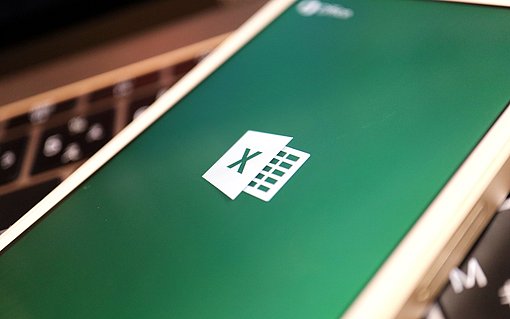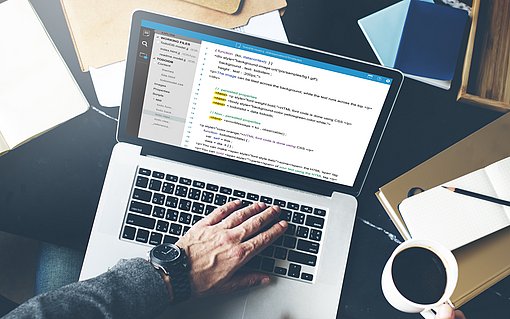So können Sie Ihre Excel-Tabellen bearbeiten
Möchten Sie in Excel Tabellen bearbeiten, gibt es dafür viele hilfreiche Funktionen und Befehle. Mit diesen können Sie auch große Datenmengen schnell einfügen oder umfangreiche Veränderungen mit nur ein paar Klicks vornehmen. Somit können Sie privat sowie beruflich Termine planen, Adressen organisieren und vieles mehr.
Excel-Tabellen bearbeiten: Zahlreiche Hilfsmittel
Vom Einrichten einer neuen Mappe über das Bearbeiten und Abändern bis hin zum Speichern und Schließen gibt es viele Schritte, die sich automatisieren lassen. Sie können zum Beispiel bei umfangreichen Arbeitsmappen die Anzahl der Tabellenblätter bestimmen lassen, ganze Zellbereiche komfortabel mittels Formeln ausfüllen oder die Arbeitsmappen vor dem Schließen automatisch speichern. Sie möchten einen eigenen Text in die Statusleiste einfügen? Auch das ist kein Problem. Entdecken Sie hier die beliebtesten Tools und Befehle, mit denen Sie Ihre Excel-Tabellen bearbeiten können.
Anlegen und Einrichten leicht gemacht
Bevor Sie in Excel Ihre Tabellen bearbeiten können, müssen Sie diese passend für die aktuelle Aufgabe einrichten. Dabei helfen verschiedene Tools weiter, etwa
- Tabellenblätter per Makro anlegen,
- ein neues, leeres Tabellenblatt hinzufügen,
- Arbeitsmappe anlegen und Tabellenblatt nach aktuellem Datum benennen,
- neue Arbeitsmappe mit benannten Tabellenblättern erzeugen,
- Arbeitsmappe mit Tabellen für zwölf Monate anlegen,
- Excel-Spalten auf die optimale Breite setzen,
- Fenstereinstellungen automatisch fixieren.
Eintragen und Ausfüllen
Sie müssen nicht jede Zelle einzeln mit Daten füllen. Stattdessen können Sie ein paar Befehle eingeben, die Ihre Tabelle automatisch füllen. Dabei helfen etwa
Einfach Excel-Tabellen bearbeiten
In bestehenden Excel-Tabellen können Sie problemlos Veränderungen vornehmen, wenn Sie neue Informationen und Daten erhalten. Für diese Aufgabe gibt es mehrere hilfreiche Tools, etwa
- Formeln automatisch neu berechnen,
- Schriftgröße per Makro ändern,
- Zellinhalte in Großbuchstaben darstellen,
- Zellinhalte in Kleinbuchstaben darstellen,
- Schrift in einem Zellbereich auf fett umstellen,
- Farben von Zellen verändern,
- das Zahlenformat für einen Zellbereich einstellen und verändern,
- das Zahlenformat für eine oder mehrere Excelspalten festlegen,
- die Spaltenbreite von Zellen interaktiv ändern,
- mehrere Spalten auf die optimale Breite einstellen ,
- Zahlen automatisch zu bestehenden Zellinhalten hinzuaddieren,
- alle Excel-Werte mit einer Konstanten multiplizieren,
- das Excel-Kontrollkästchen verändern,
- die aktive Spalte markieren,
- den genutzten Zellbereich markieren,
- Texte und Buchstaben markieren,
- das aktive Tabellenblatt an das Ende der Mappe verschieben,
- Druckbereiche in der Arbeitsmappe aufheben.
Tabellen in Excel bearbeiten: Hilfreiche Filter
Lassen Sie sich gezielt bestimmte Informationen anzeigen, die Ihnen die anstehende Aufgabe erleichtern. Dafür können Sie mehrere Befehle benutzen, so zum Beispiel
- Einschalten des Autofilters,
- automatische Sortierung der Daten ,
- Herausfiltern doppelter Datensätze,
- Ausblenden jeder zweiten Zeile,
- aufsteigende Sortierung der Tabellenblätter,
- automatische Anzeige des Maximums eines Datenbereichs,
- automatische Anzeige des Minimums einer Spalte.
Einzelne Informationen oder ganze Dateien automatisch löschen
Möchten Sie Inhalte in Ihrer Tabelle löschen, müssen Sie dies nicht manuell machen. Stattdessen können Sie diese Befehle verwenden:
- Excel-Zeilen per Makro löschen
- Tabellenblätter ohne Rückfrage löschen
- Kopf- und Fußzeilen per Makro löschen
- Dateien per Makro löschen
- Namen per Makro löschen
- führende Leerzeichen automatisch aus Zellen löschen
Excel-Tabellen bearbeiten mit weiteren hilfreichen Funktionen
Es gibt noch zahlreiche weitere Befehle, die Sie für das Bearbeiten Ihrer Excel-Tabellen nutzen können. Zum Beispiel
- die Kopplung des Makros an die Änderung der Tabelle,
- das Starten eines Makros bei einer erfüllten Bedingung,
- das Kopieren von Daten aus einem Tabellenblatt in ein anderes,
- das Kopieren eines Zellbereichs in ein anderes Datenblatt,
- das Ausdrucken eines Tabellenausschnitts ohne Veränderung des aktiven Druckbereichs,
- der automatische Schutz aller Tabellenblätter mit einem Kennwort,
- die Neuberechnung der kompletten Arbeitsmappe,
- die Kontrolle der Ausführung von Makros durch Haltepunkte,
- das Schließen der Arbeitsmappe per Makro,
- das Auswählen des Zellbereichs über die Maus oder die Tastatur,
- das Ausführen des Makros vor dem Speichern.
Mit zahlreichen Befehlen Excel-Tabellen bearbeiten
Microsoft Excel macht das Bearbeiten von Tabellen sehr einfach – solange Sie wissen, welche Befehle Sie nutzen können. Auch extrem große Datenmengen lassen sich bequem durchsuchen, abändern, neu zuordnen oder übertragen. Legen Sie die passende Arbeitsmappe an und verändern Sie diese ganz nach Bedarf sowohl in der Anzeige wie auch im Inhalt. Statt einzelne Zellen auszuwählen und zu überschreiben, benutzen Sie Makros und Formeln. Diese bearbeiten große Datenmengen mit nur einem Klick und sind absolut fehlerfrei. So erhalten Sie richtige Ergebnisse, mit denen Sie selbst und bei Bedarf auch Ihre Kollegen zukünftig arbeiten können.
FAQs
Wie kann ich mehrere Formatierungen in einer Zelle nutzen?
Wie in Word können Sie in einer Excel-Tabelle unterschiedliche Formatierungen nutzen. Dafür klicken Sie die Zelle an und drücken F2. Markieren Sie die Zeichen, die Sie formatieren möchten, und rufen Sie die Funktion "Zellen formatieren" auf. Excel formatiert die markierten Zeichen wie gewünscht. Hier finden Sie dazu eine ausführliche Anleitung.
Wie kann ich Informationen in der Statusleiste darstellen?
Um direkt auf die Statusleiste zugreifen zu können, müssen Sie die Eigenschaft Application.StatusBar verwenden. Wie das funktioniert, sehen Sie hier Schritt für Schritt.